4 самых простых способа изменить скорость воспроизведения видео на ПК, в Интернете и на телефонах
Большинство пользователей находят эффективный способ просмотра часового видео, но менее часа. Единственное решение, которое могло бы решить эту проблему, — изменение скорости воспроизведения видео, которое вы просматриваете в данный момент. Большинство видеоредакторов, которые вы найдете на рынке, могут помочь вам справиться с задачей, но вопрос в том, надежны ли они? Изучив каждый из них, мы выяснили, что вы можете изменить скорость видео на настольных компьютерах, в Интернете, на устройствах iOS и Android. Если вы хотите знать, как это сделать, вы должны продолжать читать этот блог, поскольку мы включаем инструменты и приложения, которые могут вам помочь.
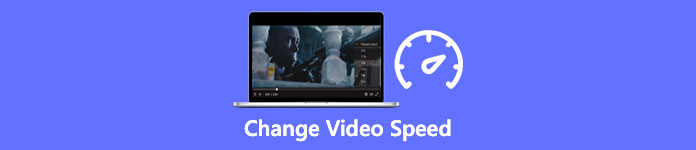
Часть 1. Лучший рекомендуемый способ легко изменить скорость видео на Windows и Mac
Чтобы легко изменить скорость видео, вы должны выбрать лучший инструмент, который обеспечивает величие даже в несколько простых щелчков — представляем Конвертер видео FVC Ultimate. Этот инструмент эффективно манипулирует скоростью видео, которое у вас есть в любое время и в любом месте. Кроме того, вы можете изменить скорость видео, даже если это форматы MP4, MOV, AVI, FLV, TS, RMVB и более 1000 форматов; загрузить свой файл здесь можно быстро и легко. Даже если вы являетесь пользователем Windows или Mac, загрузка программного обеспечения для этой ОС может помочь вам решить задачу изменения скорости воспроизведения за несколько кликов.
Помимо функции контроллера скорости видео, инструмент также имеет многофункциональный набор инструментов, который может помочь в решении других задач. Например, добавление метаданных, создание GIF, удаление водяных знаков и многое другое. Хотя инструмент можно загрузить, при его использовании вы заметите, что вам не потребуется большого опыта редактирования, поскольку он удобен для пользователя. Есть функции и особенности, которые мы еще не написали, которые будут выделять этот продукт. Но если вы хотите узнать, как изменить скорость видео, читайте подробности в ноу-хау.
Преимущества использования Ultimate Software в качестве преобразователя скорости видео:
◆ Интуитивно понятный интерфейс, так что они научатся его использовать за несколько минут.
◆ Загрузите более 1000 видео, чтобы ускорить воспроизведение.
◆ Удобный для пользователя, чтобы помочь пользователям испытать большую часть этого.
◆ На панели инструментов есть и другие функции, такие как базовое и расширенное редактирование видео.
◆ Это первый выбор почти миллиона пользователей, которые загружают его.
◆ Доступно для Windows и Mac, что позволяет легко загрузить инструмент.
Шаги о том, как изменить скорость видео с помощью Ultimate Software:
Шаг 1. Вы можете получить лучшее программное обеспечение как для Windows, так и для Mac, нажав кнопку загрузки. Завершите процесс установки, щелкнув загруженный файл, затем запустите программное обеспечение, чтобы продолжить.
Скачать бесплатноДля Windows 7 или новееБезопасная загрузка
Скачать бесплатноДля MacOS 10.7 или новееБезопасная загрузка
Шаг 2. После того, как вы открыли программное обеспечение, вы должны перейти к Ящик для инструментов раздел; под ним откройте Контроллер скорости видео. Не нужно беспокоиться; вам не нужно будет загружать дополнительные ресурсы для использования инструмента.
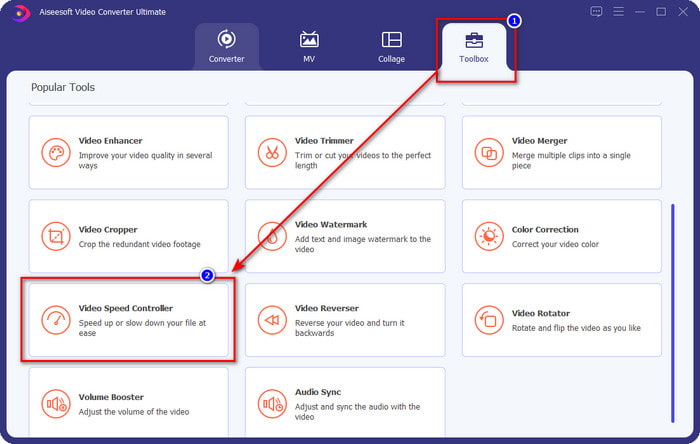
Шаг 3. нажмите + значок, добавьте файл, который у вас есть в папке, щелкните его и нажмите открыто чтобы загрузить имеющийся у вас видеофайл.
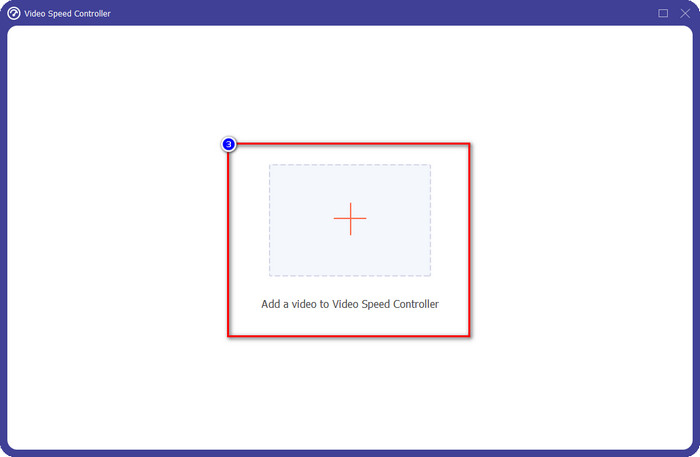
Шаг 4. Выберите из списка скорость окупаемости, которую вы хотите достичь, и у нас есть другое воспроизведение, которое мы хотим иметь. Нажмите Экспорт чтобы сохранить окончательный вывод видео, вы меняете скорость видео. Менее чем за минуту вы уже изменили скорость видео, которое у вас есть. Теперь вы можете наслаждаться просмотром в течение меньшего времени.
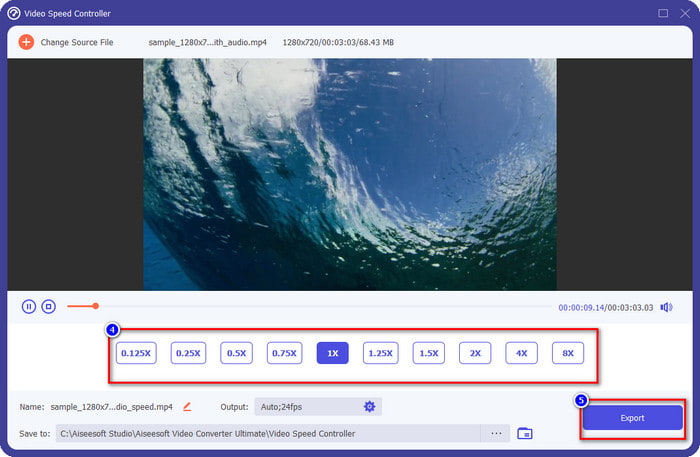
Часть 2. Лучший бесплатный способ изменить скорость видео в Интернете
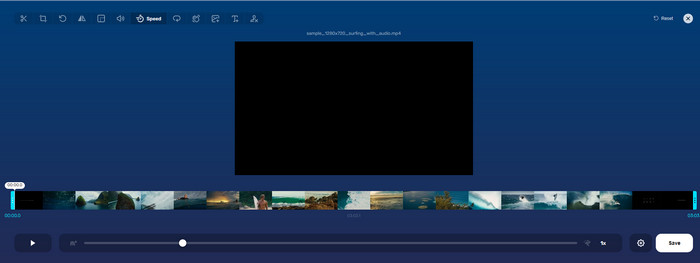
С помощью Обрезчик видео онлайн, вы можете изменить скорость видео онлайн бесплатно. В отличие от первого инструмента, для использования веб-инструмента вам не нужно загружать дополнительные ресурсы или программу установки на рабочий стол. Помимо функции изменения скорости, вы также можете использовать этот инструмент для базового редактирования. Несмотря на то, что инструмент отличный, вы не можете загрузить все форматы, которые у вас есть, потому что формат, который он поддерживает, ограничен. Чтобы использовать это, выполните следующие действия.
Шаг 1. Откройте браузер, который вы хотите использовать, и выполните поиск с помощью веб-инструмента.
Шаг 2. Откройте веб-инструмент, нажмите Открыть файл, найдите имеющийся у вас видеофайл и загрузите его.
Шаг 3. Перетащите ползунки влево или вправо и изменить свою скорость; нажмите кнопку Сохранить, если вас устраивает ставка.
Часть 3. Лучший видеоредактор на iOS для бесплатного изменения скорости видео
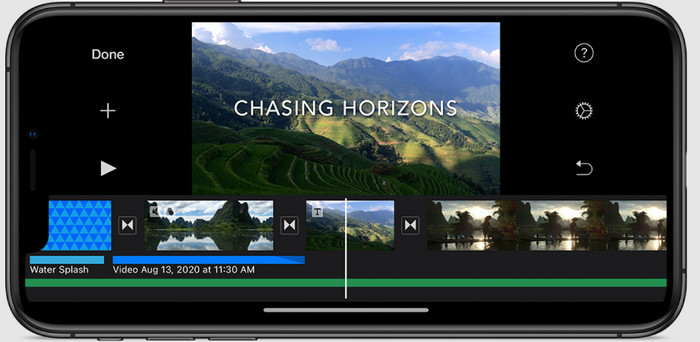
Пользователи iOS могут бесплатно использовать iMovie, чтобы узнать, как изменить скорость видео на iPhone. Несмотря на то, что этот инструмент является встроенным видеоредактором на Mac, у вас все равно есть выбор: загружать приложение на свое устройство или нет. Этот выбор доказывает, что пользователи iOS могут оставить редактор или нет, чтобы сэкономить место в памяти. Но если у вас есть приложение на iPhone, вы можете выполнить шаги, которые мы добавим ниже, чтобы узнать, как работает этот инструмент.
Шаг 1. Загрузите, затем откройте приложение на своем iPhone и в Project, нажмите знак +, затем нажмите Фильм.
Шаг 2. Коснитесь видео, которое хотите ускорить, затем в нижней части экрана коснитесь Создать фильм чтобы загрузить его на временную шкалу.
Шаг 3. Коснувшись видео, которое вы загрузили, щелкните значок регулятор скорости значок и отрегулируйте скорость видео, перетаскивая ползунки на вашем iPhone. Нажмите Выполнено чтобы сохранить его, затем экспортируйте его, если хотите.
Часть 4. Лучший способ изменить скорость воспроизведения видео на устройствах Android с помощью встроенного редактора

Загрузка приложения — не тот случай, если вы являетесь пользователем Android; изменить скорость видео на вашем телефоне с помощью встроенного видеоредактора. С помощью этого редактора вы можете выполнить базовое редактирование видео, чтобы оно выглядело лучше, чем раньше. Вы можете найти этот редактор в Галерее или Альбоме на Android. Если вы хотите узнать, как им пользоваться, вам поможет следующая информация.
Шаг 1. Откройте галерею или альбом, затем коснитесь видео, скорость которого хотите изменить.
Шаг 2. Нажмите редактировать продолжать.
Шаг 3. Нажмите Скорость воспроизведения раздел, затем измените скорость в соответствии с вашими потребностями.
Часть 5. Часто задаваемые вопросы об изменении скорости видео
Могу ли я изменить скорость на YouTube?
Абсолютно да, вы можете изменить воспроизведение видео на YouTube, даже если вы не загружаете программное обеспечение для этого. Следуйте инструкциям, чтобы узнать, как изменить скорость видео на YouTube. Сначала откройте YouTube, найдите видео, которое вы хотите посмотреть, в измененном движении, щелкните значок шестеренки, а под ним скорость воспроизведения, выберите скорость, которую вы хотите достичь, и наслаждайтесь.
Сокращает ли изменение скорости продолжительность видео?
Это зависит от того, как вы меняете скорость; если вы замедляете видео, то ожидайте, что его продолжительность будет растягиваться, потому что вы воспроизводите его в медленном режиме. Но если вы измените скорость на высокую, то продолжительность воспроизводимого видео будет короче, чем оригинал. Чтобы узнать больше об изменении скорости видео, вы должны прочитать следующие подробности, которые мы добавили выше.
После изменения скорости качество повлияет?
В зависимости от установленной скорости видео качество может снизиться или остаться прежним. Если вы воспроизводите видео восемь или более раз, ожидайте видео, которое вы будете воспроизводить. Тем не менее, вы не заметите особой разницы, кроме воспроизведения, с точки зрения качества оно останется прежним.
Вывод
Теперь, когда у нас есть представление о том, как изменить скорость видео на настольных компьютерах, в Интернете и на телефонах, пришло время решить, что нам следует использовать. Предположим, вы не хотите загружать программное обеспечение на свой рабочий стол, чтобы сэкономить место и установить шаги, тогда вам нужно прочитать вторую часть этой статьи. Но если вы пользователь iOS или Android, третья и четвертая части для вас. Если вы хотите использовать лучший видеоредактор для Windows и Mac, вам необходимо скачать Конвертер видео FVC Ultimate. Это лучший контроллер скорости видео чтобы легко изменить воспроизведение видео на рабочем столе. Чего ты ждешь? Загрузите его прямо сейчас и воспользуйтесь нашей акцией, которая предназначена только для вас!



 Конвертер видео Ultimate
Конвертер видео Ultimate Запись экрана
Запись экрана



